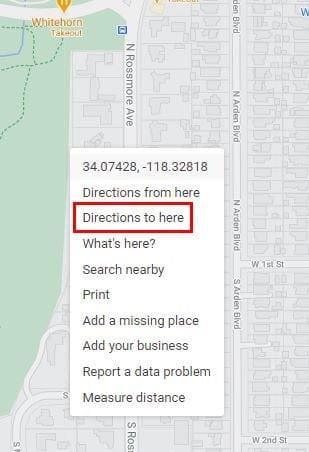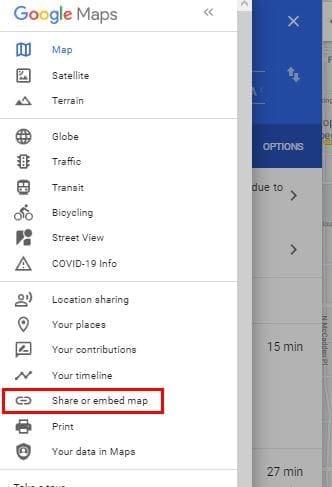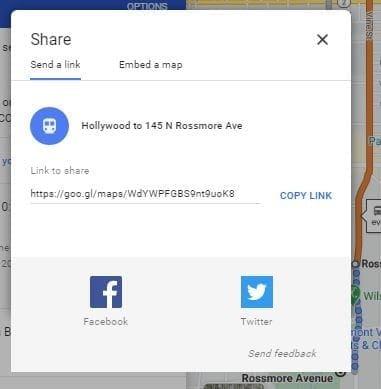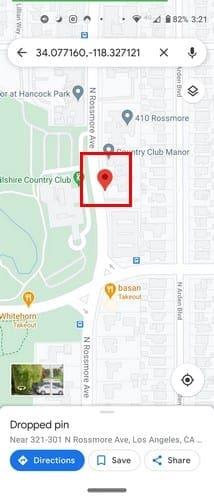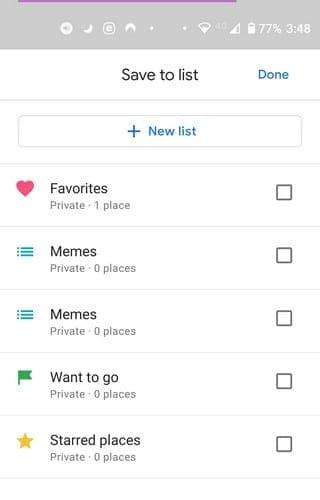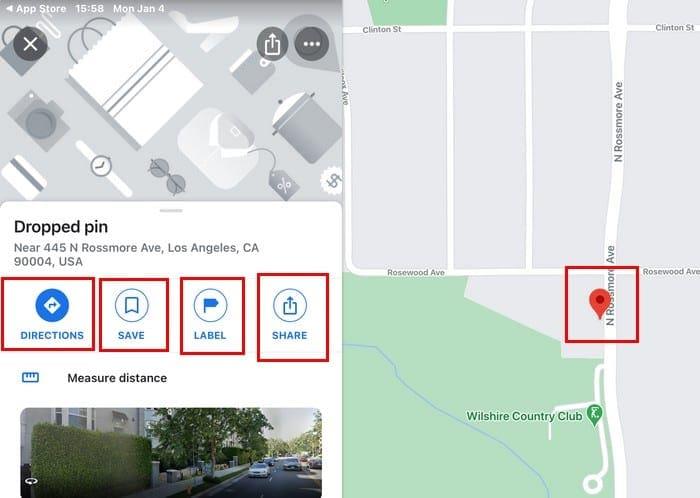Деякі користувачі можуть віддати перевагу місцезнаходження нового ресторану за адресою, тоді як інші вважають за краще використовувати GPS-координати. Можливо, ви не надто впевнені щодо адреси й вважаєте за краще вказати маркер для кращої точності. Давайте подивимося, як ви можете це зробити.
Зміст
Карти Google: як поставити шпильку на робочий стіл
Щоб поставити шпильку на Карти Google, перебуваючи на робочому столі, відкрийте її та збільште область, яку потрібно закріпити. Знайшовши його, клацніть правою кнопкою миші точне місце та у вікні, що з’явиться, виберіть опцію « Напрямки сюди» .
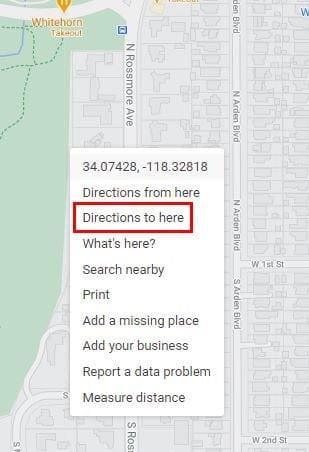
Не забудьте додати початкову адресу в синю область, і Карти Google створять для вас маршрути. Якщо ви хочете поділитися своїми маршрутами, клацніть меню з трьома рядками у верхньому лівому куті та натисніть опцію «Поділитися або вставити карту» .
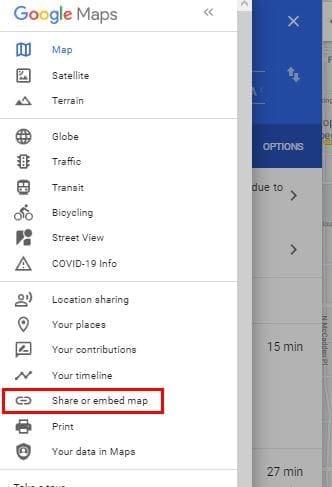
У вікні спільного доступу ви побачите опції, щоб поділитися своєю картою через Facebook, Twitter або ви можете скопіювати посилання, щоб вставити в інше місце. Якщо вам потрібен код для вбудовування, натисніть вкладку «Вставити карту». Ви побачите опцію Копіювати HTML для швидшого копіювання.
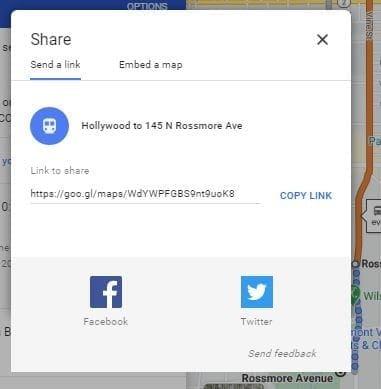
Ви можете мати інші дані з вашими розташуваннями шпильок, щоб надіслати їх на свій телефон, або ви можете зберегти їх. У опції «Зберегти» ви можете поставити шпильку у вибране, хочете піти, місця із зірочкою, меми або створити новий список. Також є можливість додати мітку.
Карти Google: закріпіть шпильку на Android
Щоб поставити шпильку в Карти Google для Android, відкрийте програму та збільште масштаб місця, до якого потрібно додати шпильку. Коли ви знайшли його, натисніть і утримуйте область, і шпилька повинна з’явитися.
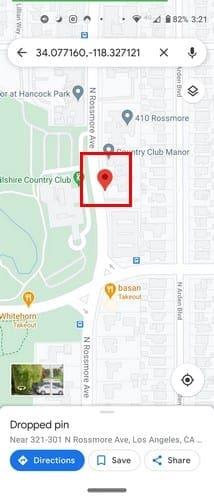
Поділіться своїм місцезнаходженням і торкніться опції «Поділитися» внизу праворуч, а потім опції «Поділитися місцем». Як ви хочете цим поділитися, вирішуєте ви. У вас також є можливість зберегти своє місцезнаходження у вподобаннях, мемах, місцях із зірочкою або створити новий список.
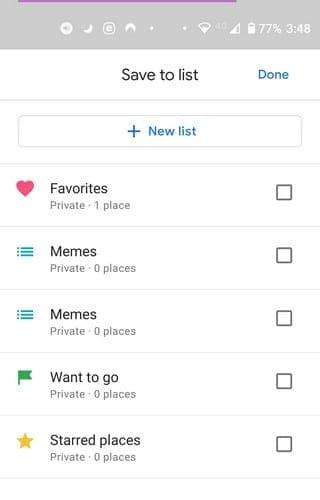
Карти Google: як поставити шпильку – iPadOS 14.1
Для користувачів iPad скинути шпильку так само легко. Відкрийте Карти Google і знайдіть область, яку потрібно поставити шпилькою. Натисніть і утримуйте область, і з’явиться шпилька.
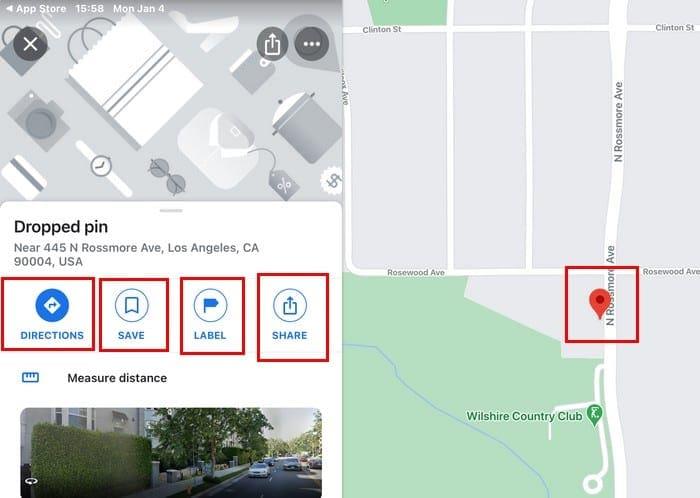
Поки ви там, ви також бачитимете варіанти отримання маршрутів, збереження, додавання мітки , обміну та навіть вимірювання відстані.
Заключні думки
Незалежно від того, яким пристроєм ви користуєтеся, поставити шпильку на Google Maps – це легке завдання. Коли ви зрозумієте, ви здивуєтеся, чому не спробували раніше. Інші речі, як-от поділитися цією шпилькою, також стануть шматком пирога.